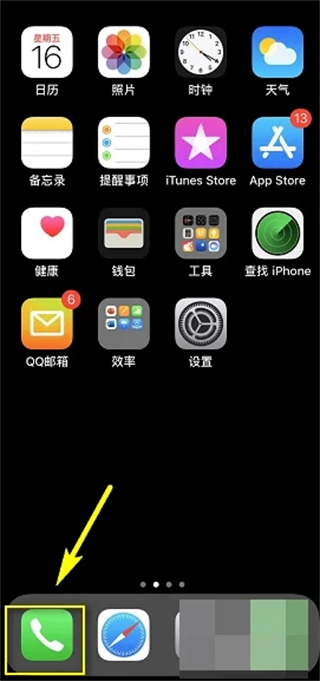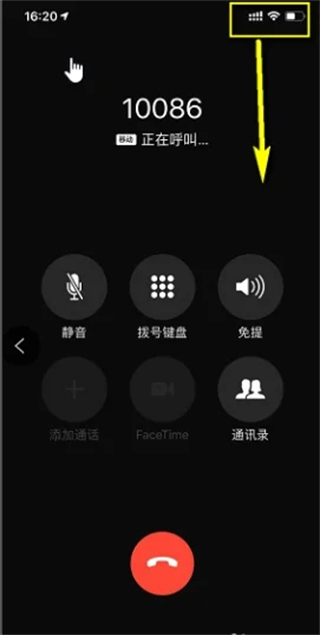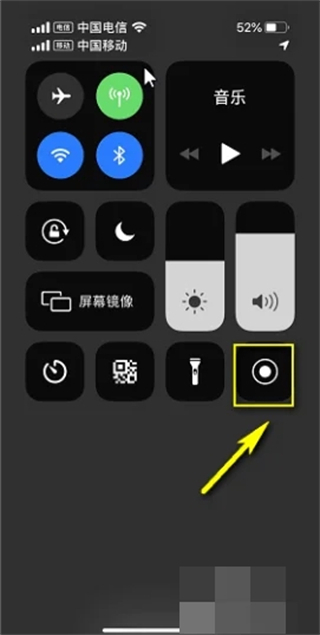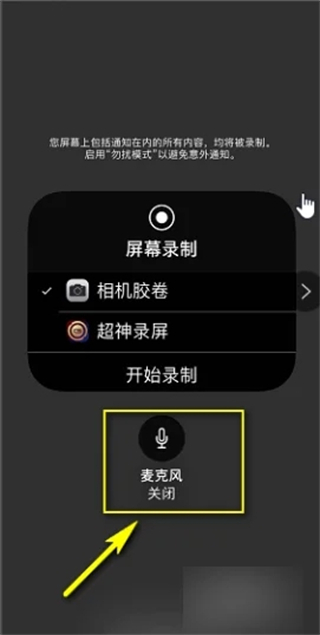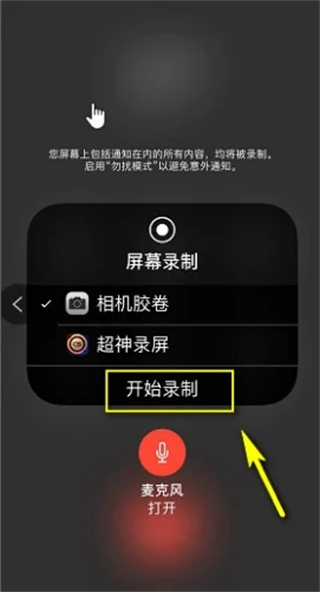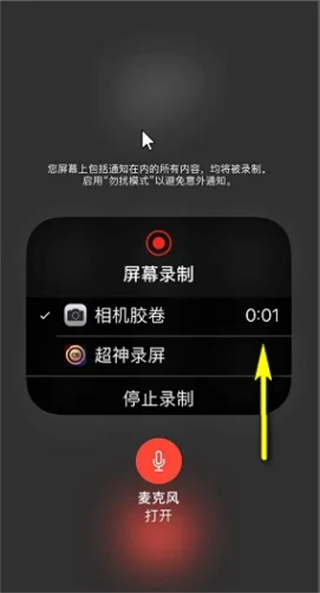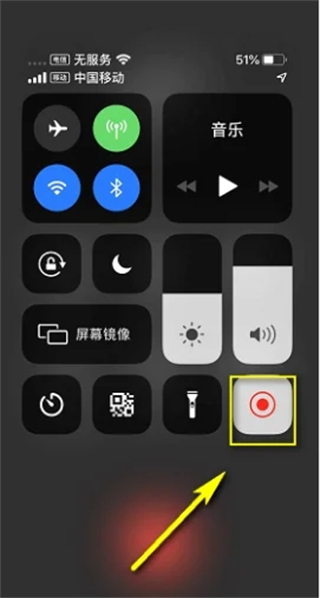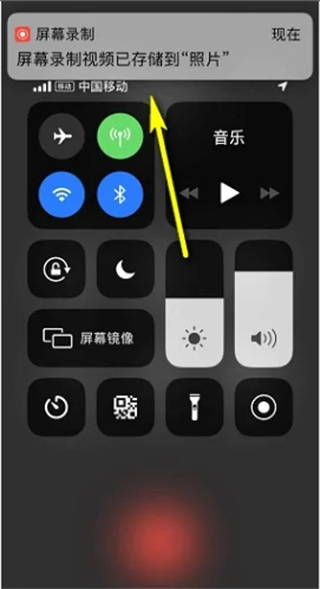最近、編集者にプライベート メッセージがたくさん届きました。多くの友人から iPhone で通話を録音する方法を尋ねられました。編集者も最初は知りませんでした。そこで関連情報をオンラインで収集し、最終的に iPhone の録音機能を見つけました。次の方法で操作手順を説明します。操作は簡単で、簡単に通話を録音できます。必要な場合は、急いで習得してください。

Apple 電話で通話を録音する方法?
具体的な手順は次のとおりです:
1. まずメイン メッセージを入力します。 Apple 電話のインターフェースにアクセスし、右下隅の「通話」機能をクリックします。
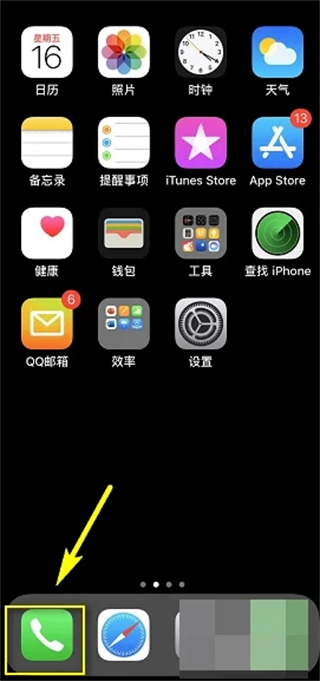
2. 電話番号をダイヤルし、右上からプルダウンします。電話でコントロール センター メニューを開きます。
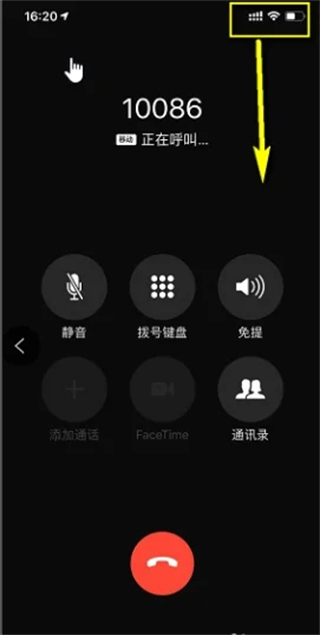
3. コントロール センターに入ったら、録音機能をクリックして 3 秒間押し続けます。アイコンは次のとおりです。
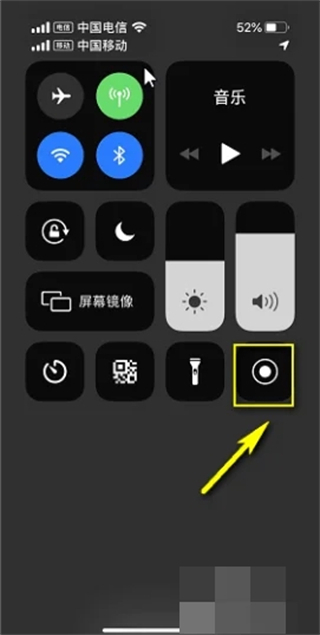
4. その後メニューが表示されるので、クリックしてマイクを開きます;
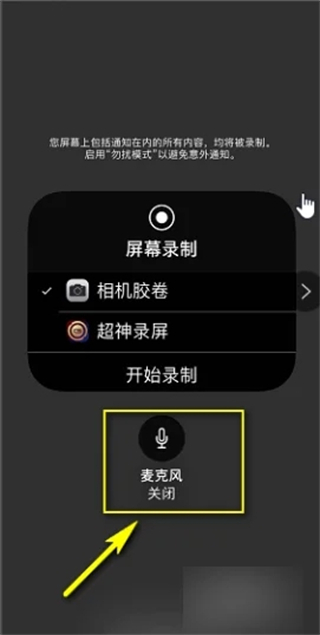
#5. 次に、[録音開始] をクリックします。 " 通話を録音するには、
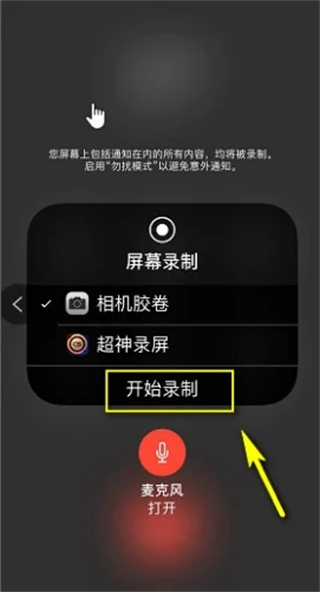
#6 が表示されます。 録音時間が経過すると、録音が開始されたことを意味します。この時点で、通話インターフェイスに戻って次の操作を行うことができます。通話;
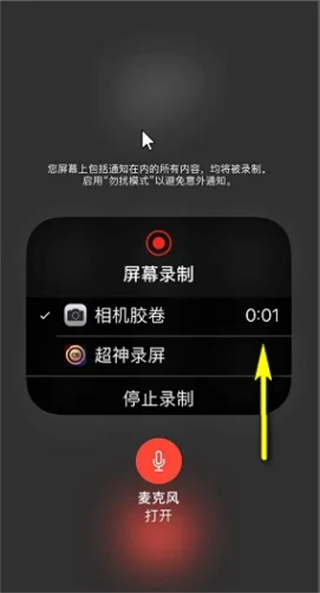
#7. 通話が完了したら、もう一度録音ボタンをクリックして録音を終了します。
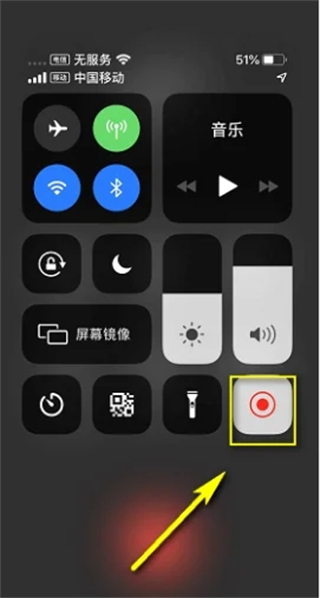
#8. 録音後のファイルは「写真」に保存され、そこで録音された通話を見つけることができます。
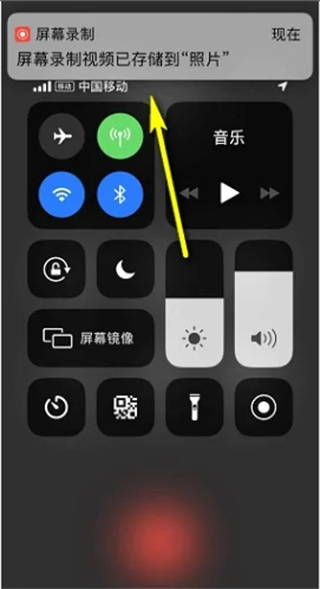
###
以上がiPhoneで通話録音を設定する方法の詳細内容です。詳細については、PHP 中国語 Web サイトの他の関連記事を参照してください。